進入搖負載界面:依次點擊“Start-up”(投入運行)、“Sevice”(售后服務)、“Load data determination”(計算負載數據)

Settings設置界面

三項語句前都需要打對號。
1、Robot type OK--Yes(機器人型號)
2、Supplementary(額外的)load on axis3 --Yes(外部負載加載到3軸)
3、Deter mine payload automatically--Yes(自動阻止我的負載)
4、Warm-up--No(暖啟動)

Axisranges各軸的幅度界面:哪個軸一欄為紅色,就需要調整哪個軸。
一軸可以為任意位置,A2 = -90 度,A3 = 90 度,A4 = 0度,A5 = 0度,A6 = 0度機器人姿態調整完畢點擊“Read axis”

各軸界面都沒有紅色時,
Axis ranges(各軸的幅度)界面調整完畢。

Supplementaryload A3 三軸外部負載界面:此頁面不需要設置,直接點擊Save(保存)。

回到Settings界面,將此時的T1模式更改為T2模式,就可以單擊“Start”就可以程序自動運行了。

將此時的T1模式更改為T2模式:
進入搖負載程序:T2模式下就可以點擊“Start”,進入$DE_IDENT.SRC程序,并執行。

1.運行此程序需要將自動速度設置為100.
2.運行第一行語句后,會自動停止,此時松開“向前運行”鍵,再按下就可以繼續運行改程序。

出現對話框“Test runs before measurement測量”(測試之前是否需要進行測試運行?)時,
1、判斷機器人搖負載空間足夠,點擊“No”,則進入搖負載工作。
2、如果機器人搖負載空間可能不足,會發生碰撞,則單擊“Yes”,那么程序會自動低速運行,操作者要警惕碰撞,必要時要重新調整機器人姿態。

出現對話框“Start the measurement runs”開始運行,點擊“OK”。機器人此時五軸運動,焊鉗擺到此位置即上下搖晃。

出現對話框“Start the measurement runs”移動到第三條路徑的起點開始測量,點擊“OK”。機器人此時六軸運動,焊鉗擺到此位置即左右搖晃。

出現對話框“Move to initial point”移動到初始點,點擊“OK”。機器人此時五軸運動,焊鉗擺到此位置即上下搖晃。

1、程序運行完畢,會自動出現搖負載之后的數據,此時防止數據不能成功保存先拍照備忘。
2、點擊下三角圖標,選擇所要保存到工具的編號。

點擊“Assign tool”(分配工具),出現對話框“Assign data despite overload(盡管超載,依然分配數據?)點擊“Yes”。

點擊“Backup”(備份),進行數據備份。

查看搖負載的數據是否被保存:依次單擊“投入運行”、-->“測量”、-->“工具”、---->“數字輸入”。

1、正確選定工具號,是否是自己要查驗的工具。
2、看M[kg]、JX、JY、JZ四項是否有數值:
如果有,說明該工具測過的負載已經被保存;
如果都是“0”,則需要將剛才搖負載(payload)得到的數據(已經拍照)進行手動輸入并保存。
3、如果有與此機器人工具一致的其他機器人無法甩負載,也可以將此數據依照此方法手動輸入到那臺機器人上。

按備份將計算的數據存檔在硬盤驅動器上。
該文件另存為D: LoadDataDetermination YYYYMMDD_HHMM。然后,刪除目錄C:KRC Roboter IR_SPEC L_IDENT中的所有TXT文件,以節省可能的存檔磁盤容量。
KUKA.LoadDataDetermination 6.2進行測量運行:
-
負載
+關注
關注
2文章
560瀏覽量
34253 -
驅動器
+關注
關注
52文章
8168瀏覽量
146053 -
KUKA機器人
+關注
關注
4文章
143瀏覽量
9059
原文標題:KUKA機器人之Load data determination計算負載數據的應用分析
文章出處:【微信號:gh_a8b121171b08,微信公眾號:機器人及PLC自動化應用】歡迎添加關注!文章轉載請注明出處。
發布評論請先 登錄
相關推薦
【書籍評測活動NO.51】具身智能機器人系統 | 了解AI的下一個浪潮!
優傲機器人升級高負載協作機器人,助力客戶生產效率飛躍
醫療機器人的發展前景
工業機器人常用的編程方式
NVIDIA提供一套服務、模型以及計算平臺 加速人形機器人發展
機器人視覺與計算機視覺的區別與聯系
Al大模型機器人
工業機器人仿真軟件有哪些
基于FPGA EtherCAT的六自由度機器人視覺伺服控制設計
國內機器人實際場景使用抽樣調查數據分析報告
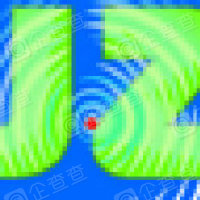




 KUKA機器人之Load data determination計算負載數據的應用分析
KUKA機器人之Load data determination計算負載數據的應用分析
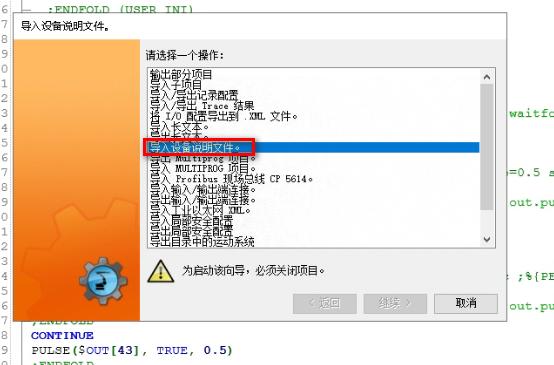
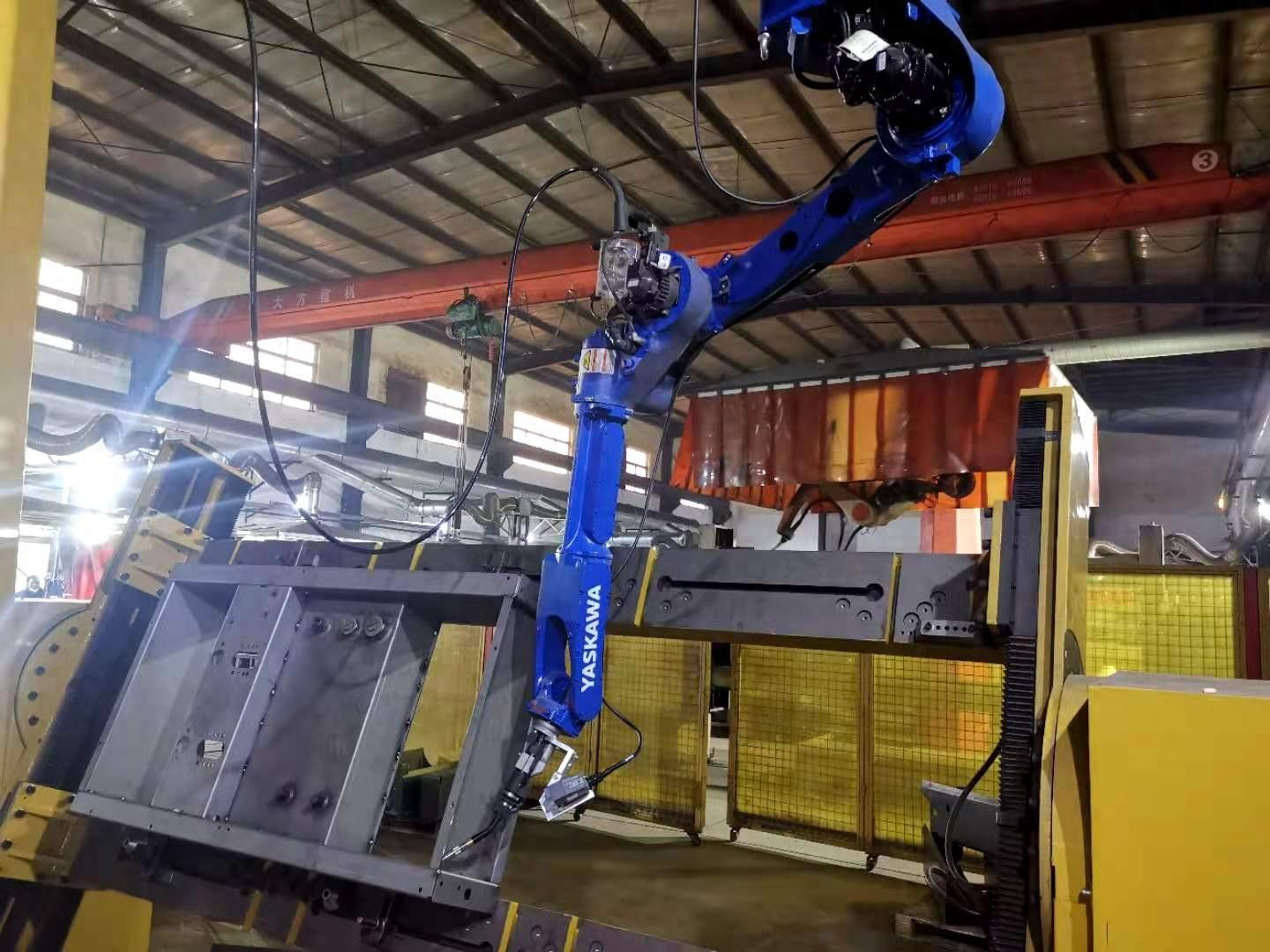










評論